Jak zamontować zaszyfrowany VeraCrypt na Androidzie?
Opublikowany: 2022-05-07
Możesz zaszyfrować wszystko w swoim systemie komputerowym za pomocą najlepszych dostępnych narzędzi do szyfrowania. VeraCrypt to jeden z tych słynnych, który może zaszyfrować wszystkie ważne i wrażliwe pliki. Ponadto użytkownicy muszą codziennie przenosić niektóre z tych niezbędnych plików z jednego miejsca do drugiego. W takim przypadku każdy użytkownik będzie wolał mieć rozwiązanie do przenoszenia tych plików w sposób przenośny, na przykład na urządzeniu z Androidem. Jednak niektórzy ludzie wciąż zastanawiają się, jak zamontować zaszyfrowany VeraCrypt na Androidzie. W tym artykule dowiesz się, jak montować istniejące i nowe wolumeny za pomocą VeraCrypt Android.

Zawartość
- Jak zamontować zaszyfrowany VeraCrypt na Androidzie?
- Opcja I: Utwórz nowy tom
- Opcja II: Zamontuj istniejącą objętość
Jak zamontować zaszyfrowany VeraCrypt na Androidzie?
VeraCrypt to jedno z popularnych programów narzędziowych typu open source i bezpłatnych narzędzi do szyfrowania w locie, które mogą pomóc w szyfrowaniu plików w systemie. Jednak nawet będąc darmowym i otwartym rozwiązaniem do szyfrowania, nie jest oficjalnie obsługiwany na urządzeniach z Androidem. Istnieje jednak sposób na pokonanie tego ograniczenia.
EDS Lite to aplikacja do szyfrowania dysków wirtualnych dla systemu Android firmy sovworks, która umożliwia przechowywanie poufnych i ważnych dokumentów w zaszyfrowanym kontenerze. Kilka dodatkowych informacji dotyczących tej aplikacji znajduje się poniżej:
- Jest to otwarta i bezpłatna wersja aplikacji EDS, również autorstwa sovworks, która ma więcej funkcji niż EDS Lite, ponieważ jest aplikacją płatną.
- Możesz kupić tę aplikację za 330 JPY w sklepie Google Play .
- I istnieją oczywiste ograniczenia aplikacji EDS Lite w porównaniu z oryginalną aplikacją EDS .
Możesz jednak nadal korzystać z aplikacji EDS Lite, jeśli chcesz tylko montować woluminy na VeraCrypt Android. Aby dowiedzieć się, jak zamontować zaszyfrowany VeraCrypt na Androidzie, wykonaj poniższe czynności.
1. Zainstaluj aplikację EDS Lite ze sklepu Google Play.
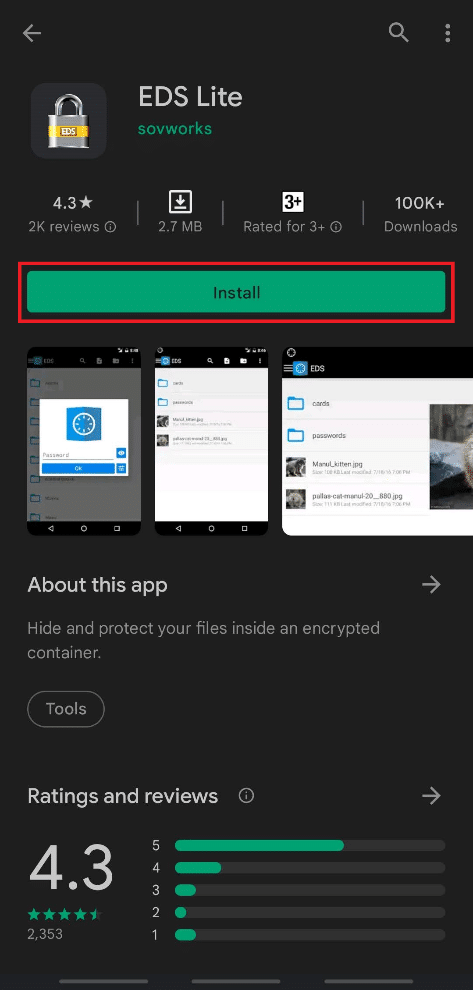
2. Stuknij w Otwórz .
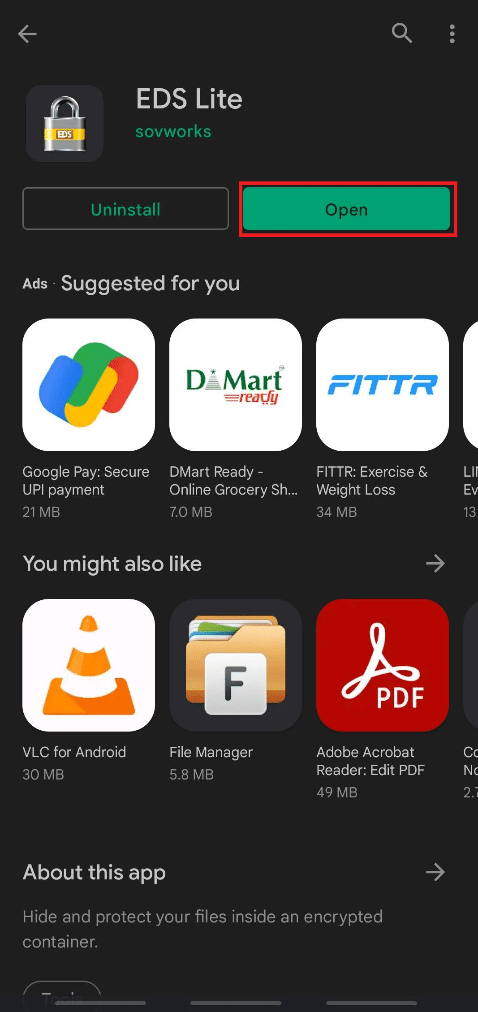
3. Stuknij opcję Zezwól dla wyskakującego okienka Zezwolić EDS Lite na dostęp do zdjęć, multimediów i plików na urządzeniu?
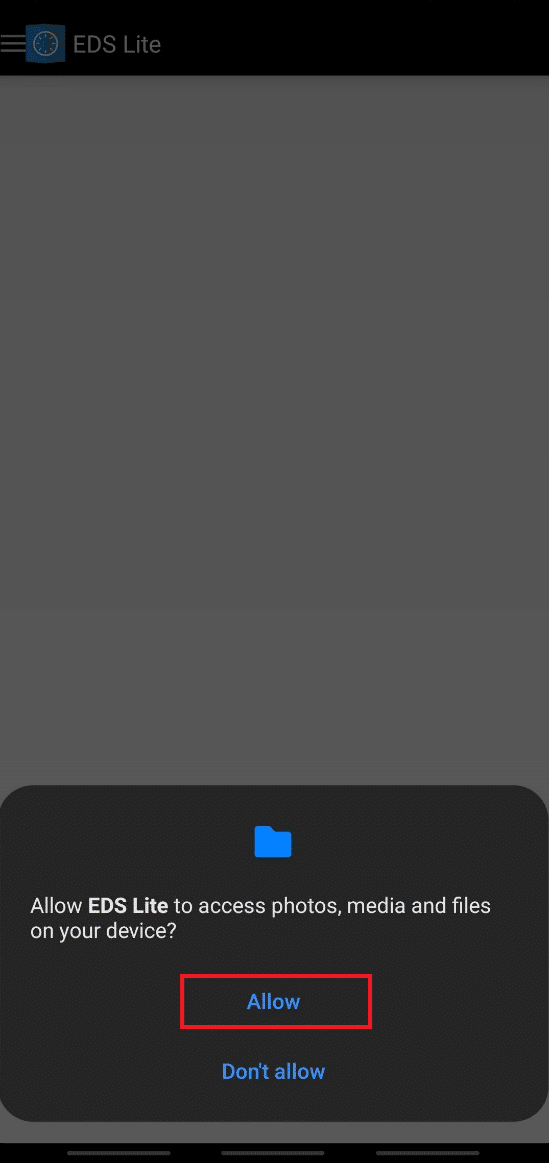
4. Stuknij ikonę Hamburger w lewym górnym rogu, jak pokazano poniżej.

5. Stuknij w opcję Zarządzaj kontenerami .

6. Stuknij ikonę + w prawym górnym rogu, jak pokazano na ilustracji.
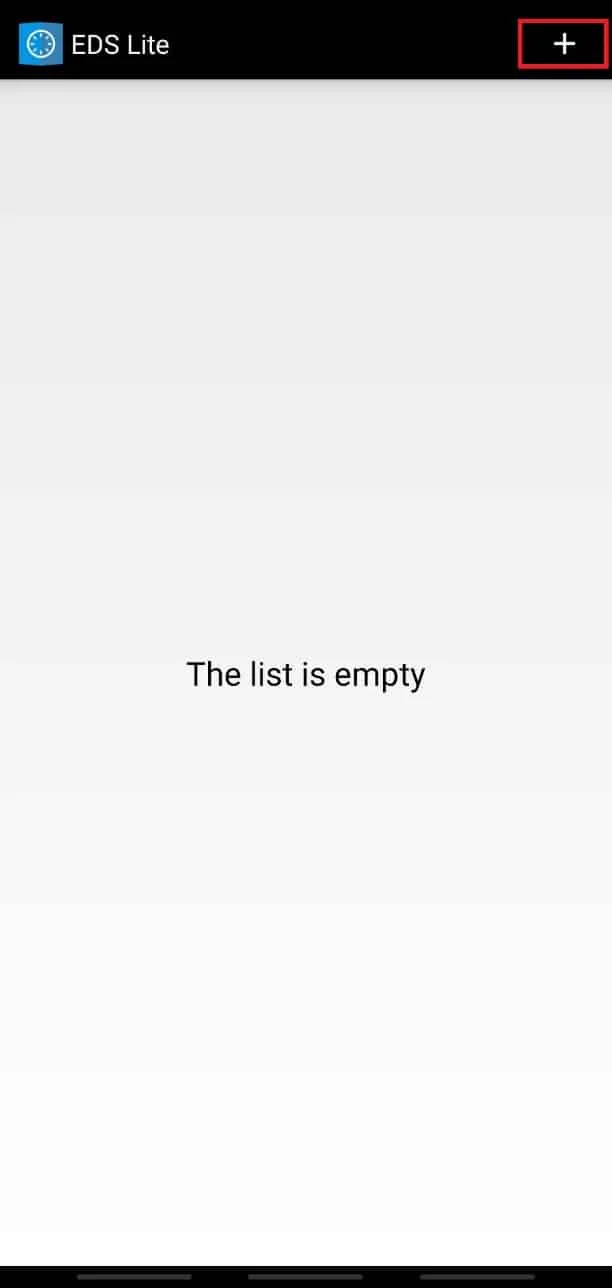
7. Teraz pojawi się komunikat Czy chcesz utworzyć nowy kontener, czy dodać istniejący kontener? z dwiema opcjami do wyboru: Utwórz nowy kontener lub Dodaj istniejący kontener .
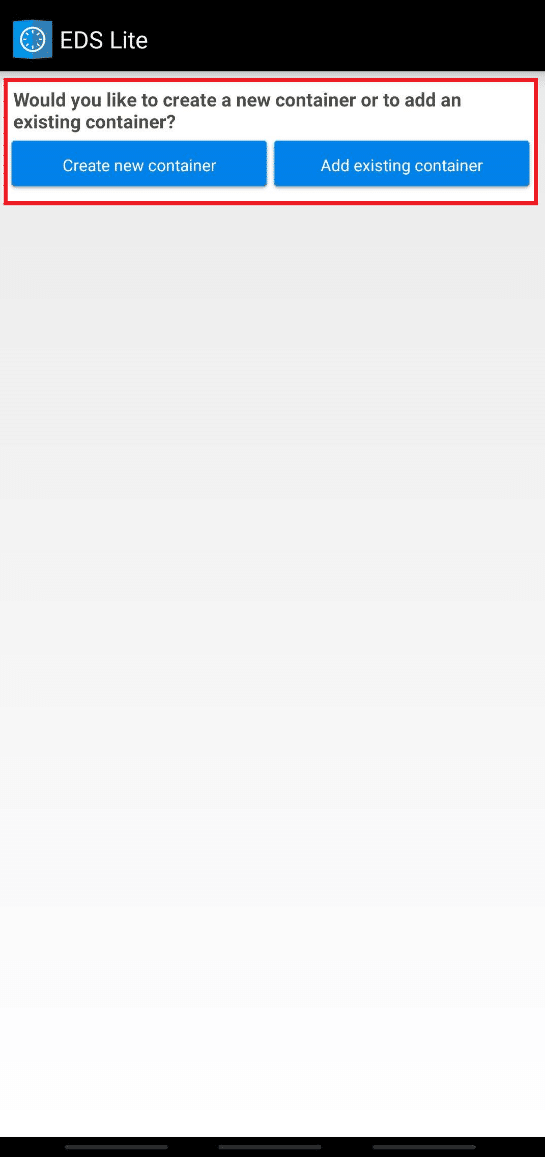
Przeczytaj także: Jak otworzyć plik GZ w systemie Windows 10
Wyjaśniliśmy kroki dla obu tych opcji za pomocą ilustracji, aby lepiej zrozumieć, jak zamontować zaszyfrowany VeraCrypt na Androidzie. Przeczytaj i postępuj zgodnie z instrukcjami dla obu tych opcji, aby dowiedzieć się o VeraCrypt Android.
Opcja I: Utwórz nowy tom
Możesz zacząć czytać i zapisywać zaszyfrowane pliki, tworząc nowy kontener lub wolumin na urządzeniu z Androidem za pomocą aplikacji EDS Lite. Wykonaj poniższe czynności, aby wykonać to samo.
1. Stuknij opcję Utwórz nowy kontener .
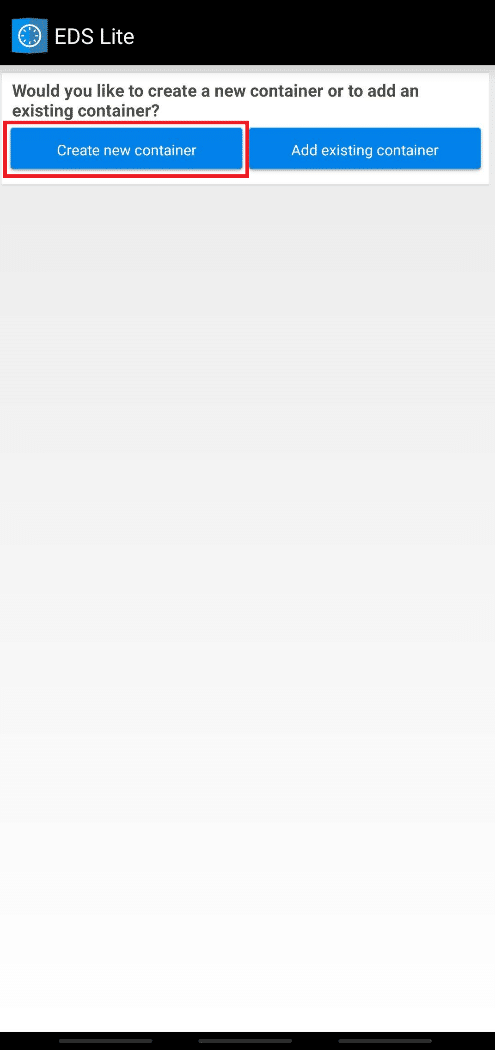
2. Zmień format kontenera na VeraCrypt .
3. Następnie wybierz ścieżkę i Zmień hasło do kontenera .
4. Zmień także Rozmiar kontenera na 1024 , dotykając opcji Edytuj i dotknij ikony znacznika wyboru .
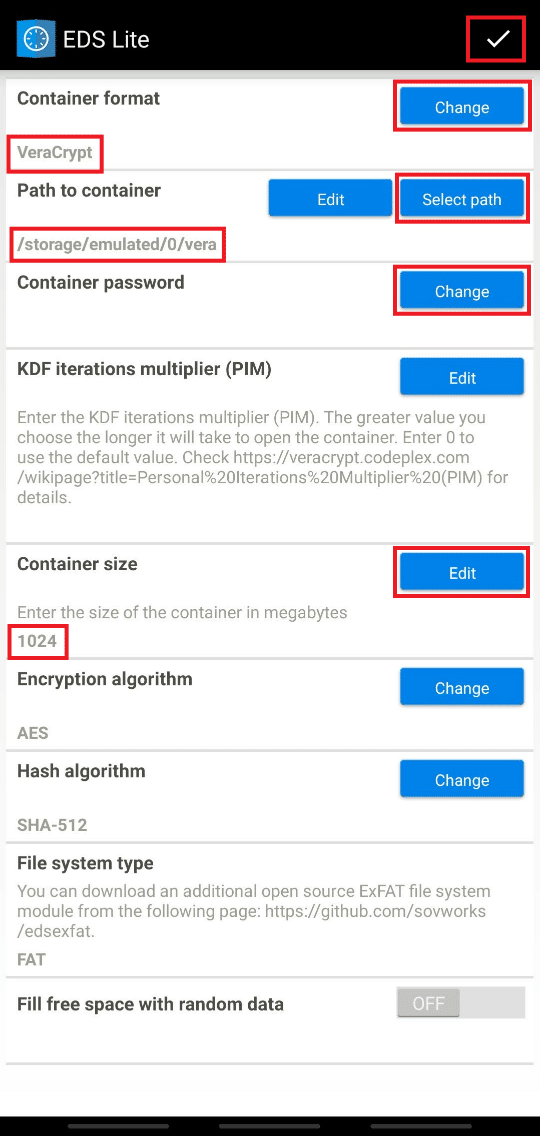

6. Teraz wróć do ekranu głównego i dotknij ikony Hamburger .

7. Stuknij w vera lub dowolny inny wolumin, który właśnie utworzyłeś na swoim urządzeniu.
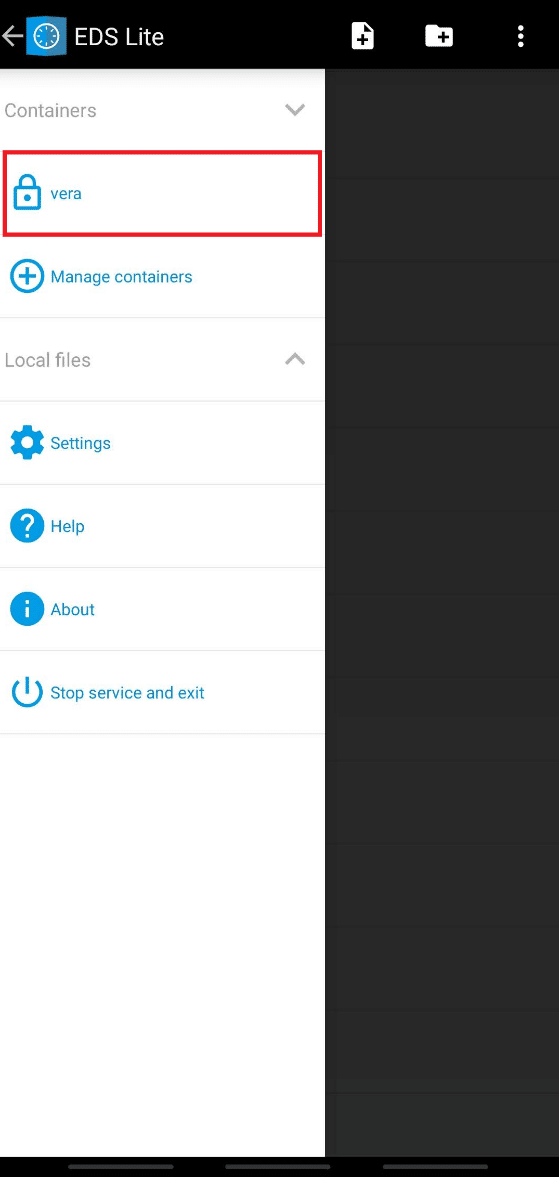
8. Wprowadź Hasło do kontenera i naciśnij OK .
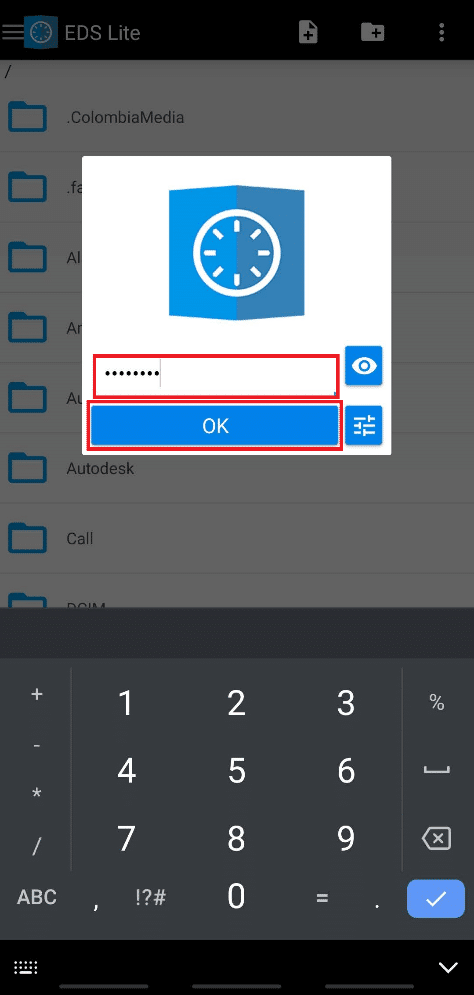
Teraz możesz uzyskać dostęp do plików zamontowanych w tym kontenerze, a nawet czytać i zapisywać w nim zaszyfrowane pliki.
Przeczytaj także: Jak usunąć zduplikowane pliki z Dysku Google
Opcja II: Zamontuj istniejącą objętość
Inną opcją jest zamontowanie już istniejącego kontenera w aplikacji EDS Lite. Tak więc, aby zamontować istniejący wolumin lub kontener na urządzeniu z Androidem za pomocą EDS Lite, wykonaj poniższe czynności.
1. Stuknij opcję Dodaj istniejący kontener .
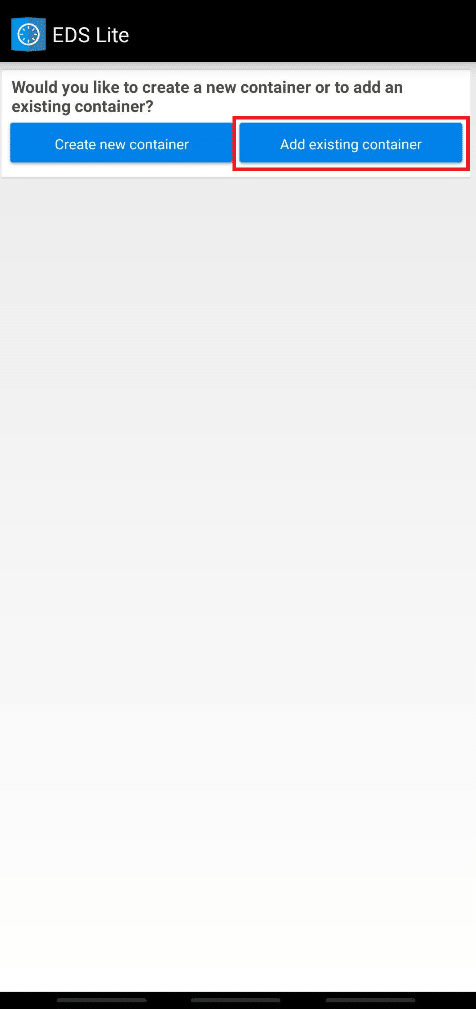
2. Stuknij w Zmień format kontenera .
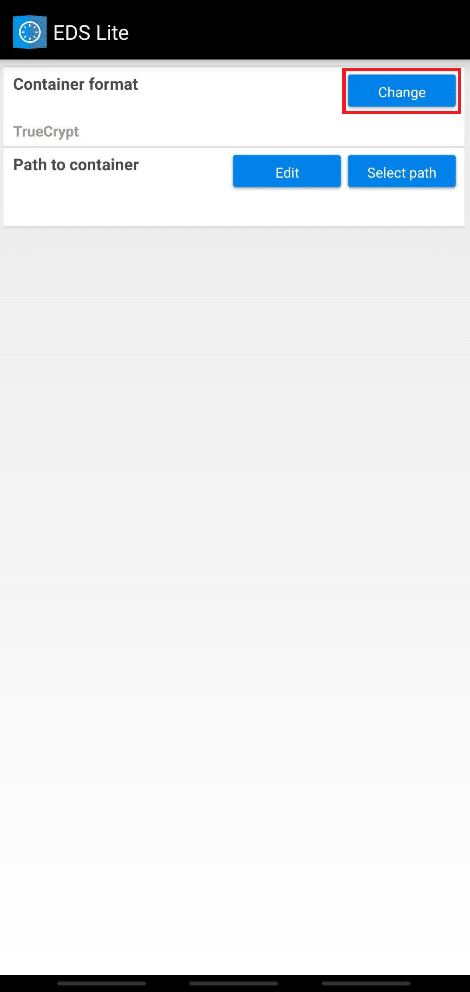
3. Stuknij i wybierz VeraCrypt , jak pokazano poniżej.
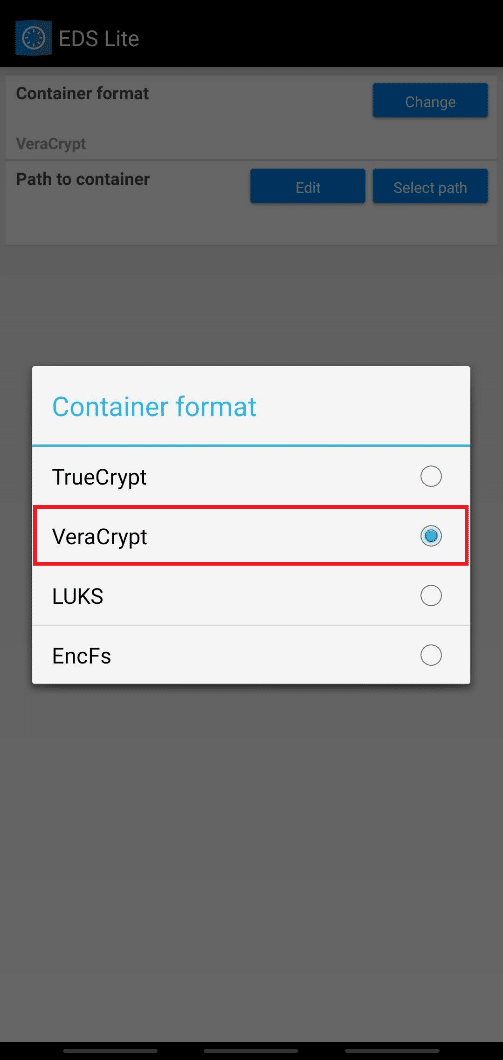
4. Stuknij w Wybierz ścieżkę i zlokalizuj i wybierz wolumen VeraCrypt na swoim urządzeniu.
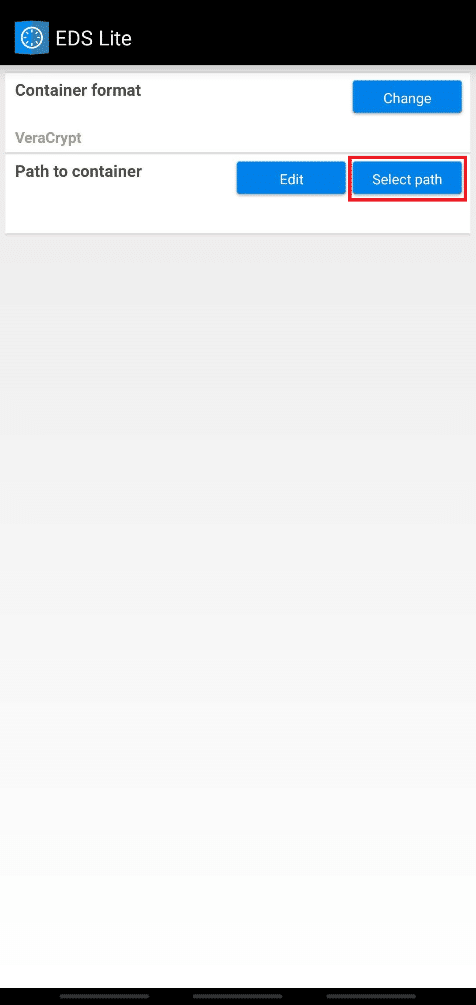
5. Stuknij ikonę Zaznacz w prawym górnym rogu, jak pokazano.
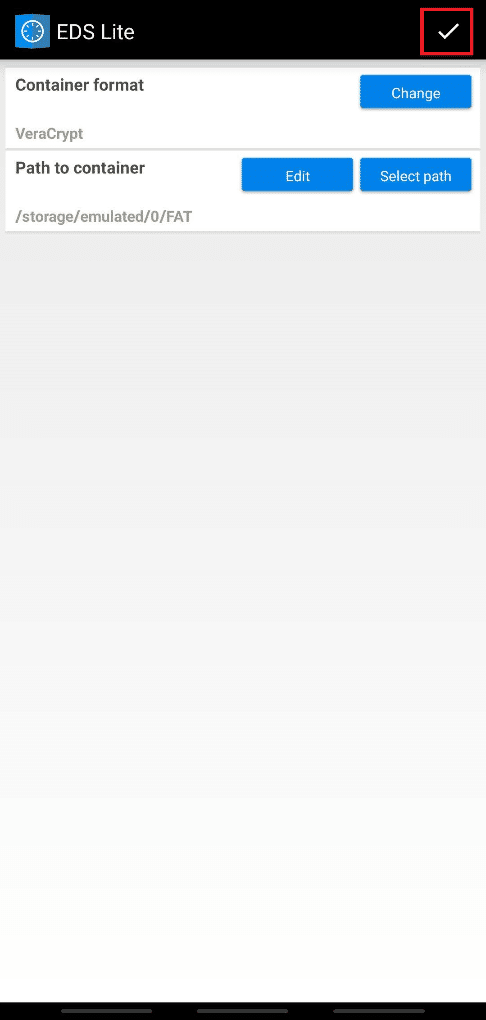
6. Teraz wróć do ekranu głównego aplikacji i dotknij ikony Hamburger .

7. Stuknij w FAT , dodaną istniejącą objętość.
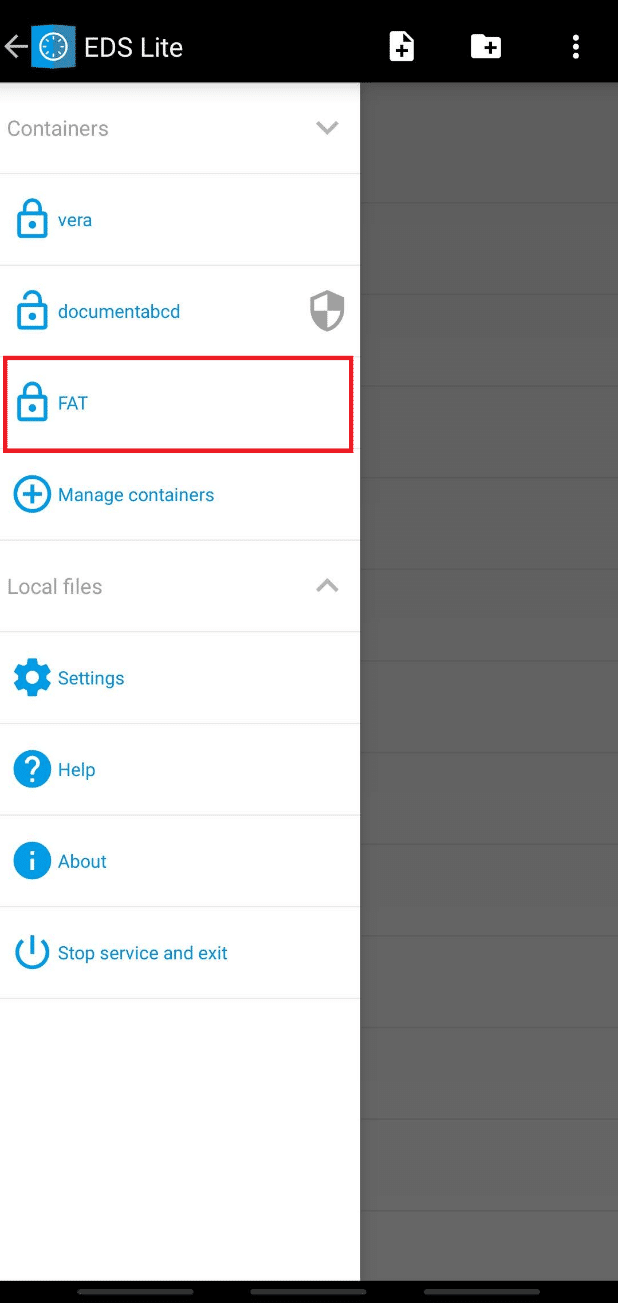
8. Następnie wprowadź hasło do woluminu i naciśnij OK .
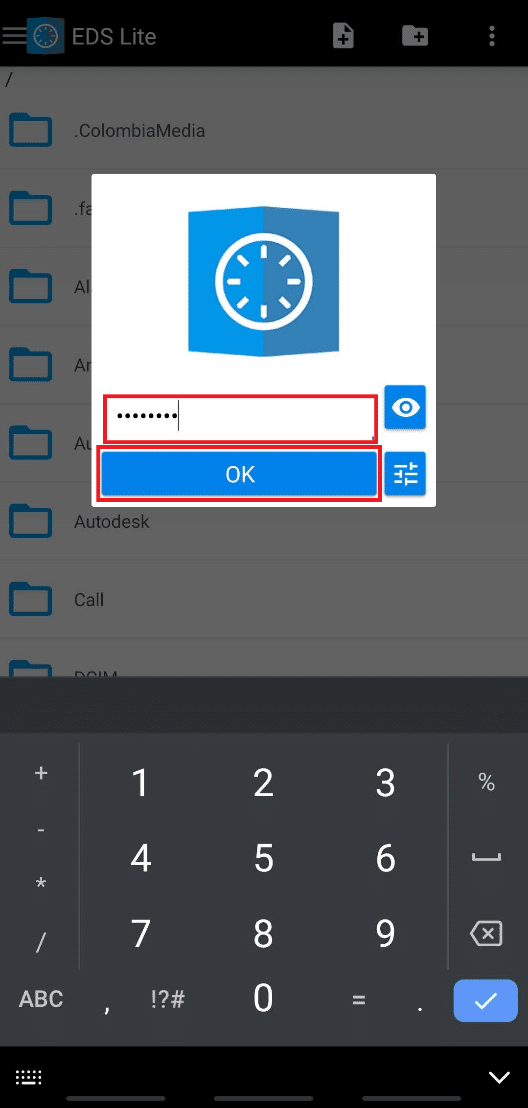
Zawartość dodanego istniejącego woluminu zostanie wyświetlona na ekranie.
Po zakończeniu pracy nad kontenerem możesz odmontować wolumin na EDS Lite, co jest uważane za bezpieczne ze względu na bezpieczeństwo zamontowanych plików. Musisz rozwinąć panel powiadomień i nacisnąć Zamknij wszystkie kontenery EDS z usługi EDS działa powiadomienie.
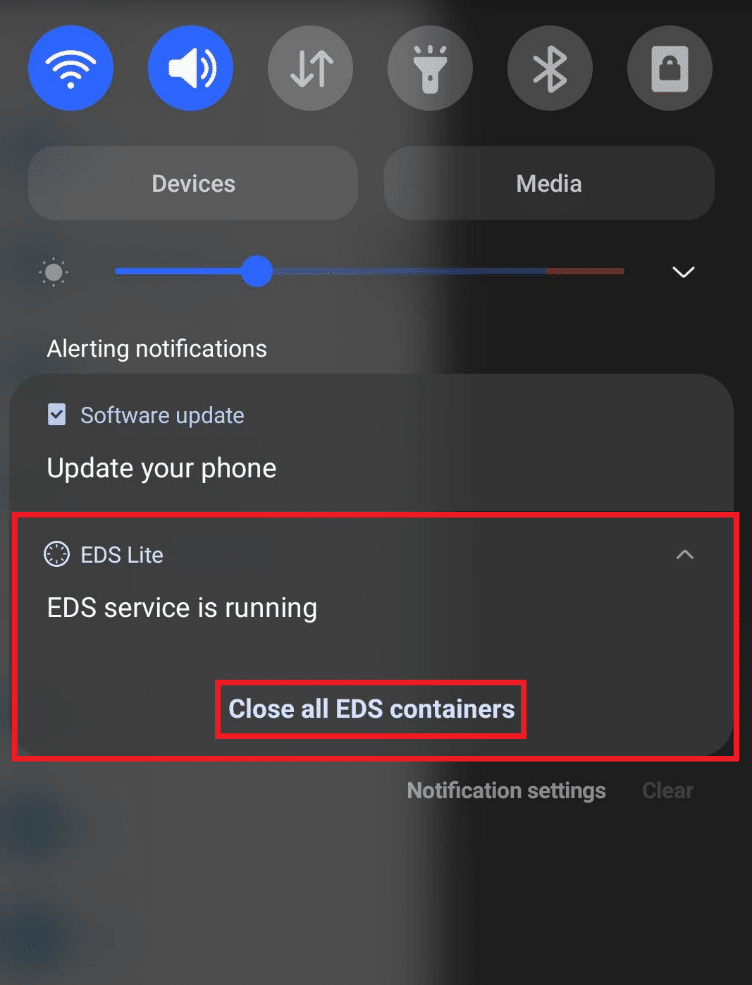
Często zadawane pytania (FAQ)
Q1. Jakie typy formatów plików można montować w EDS Lite?
Odp.: Jak omówiliśmy wcześniej, aplikacja EDS Lite to bezpłatna wersja płatnej aplikacji EDS o otwartym kodzie źródłowym, która ma stosunkowo więcej funkcji. Tak więc jednym z ograniczeń aplikacji EDS Lite jest to, że nie można zamontować NTFS ani niektórych innych sformatowanych woluminów za pomocą aplikacji EDS Lite. Mimo to możesz łatwo montować pliki FAT i pliki exFAT za pomocą wtyczek.
Q2. Czy mogę otworzyć zawartość kontenera dla woluminów z aplikacji EDS Lite w mojej aplikacji File Manager?
Odp.: Nie , nie można otworzyć zawartości kontenera aplikacji EDS Lite dla woluminów w aplikacji Menedżer plików na urządzeniu. Ogranicza działania odczytu i zapisu do kontenerów z domyślnej aplikacji Menedżer plików w telefonie. Możesz jednak wypróbować inne aplikacje menedżera plików innych firm , aby otworzyć i odczytać/zapisać zawartość woluminów.
Zalecana:
- Napraw brak pliku steam_api64.dll w systemie Windows 10
- Jak usunąć swój numer z Truecaller?
- Co to jest HTC S-OFF?
- Jak otwierać pliki MOBI na Androidzie
Więc teraz wiesz, jak zamontować zaszyfrowany VeraCrypt na Androidzie z opcją utworzenia nowego wolumenu lub zamontowania istniejącego. Możesz przekazać nam wszelkie pytania lub sugestie dotyczące tego lub innego tematu, na który chcesz, abyśmy napisali artykuł. Upuść je w polu komentarzy poniżej, abyśmy mogli je przeczytać.
